有的时候点击打开浏览器的时候会因为鼠标点击过快而一次打开至少两个相同的窗口,这个就是鼠标速度设置的问题了,那么,如何设置调整鼠标速度呢?
首先你的电脑是在接入鼠标的状态下,这样我们打开电脑,进入到系统。不管你的系统是xp、w7、w8还是98,基本操作是类似的。

点击左下角的菜单,控制面板,可以看到很多图标,找到鼠标的那个。
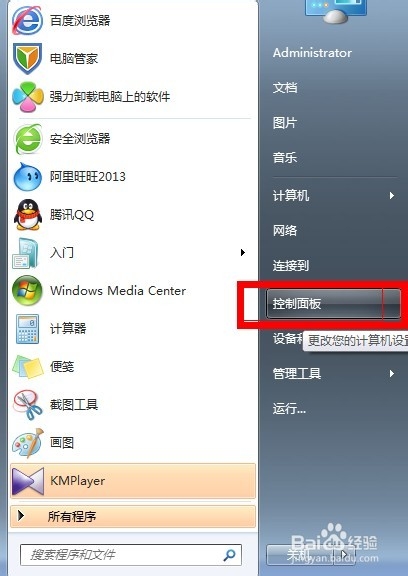
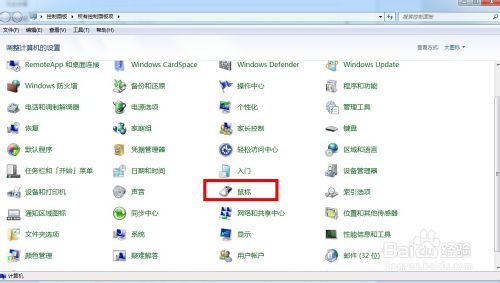
系统弹出一个鼠标属性的对话框,这里可以看到有关鼠标的一些简单操作。如果你需要调整鼠标的双击速度,那么这里就是可以直接控制,它的快慢。选择好了点击确认。
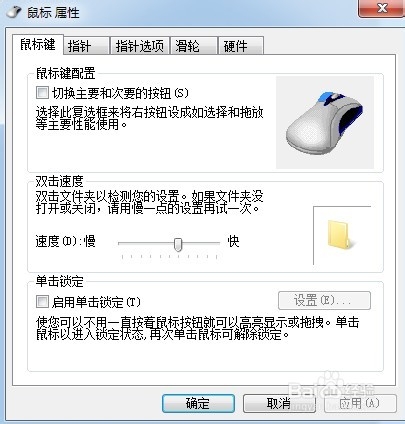
如果你需要默认的鼠标速度加快,或者减慢速度,那么点击 指针选项,控制鼠标的快慢设置。
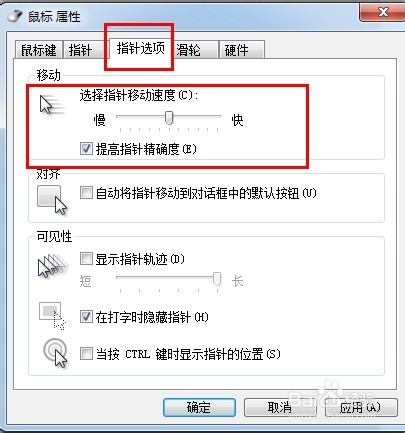
如果你需要控制鼠标的滑轮移动速度,也是可以有办法的,点击隔壁的滑轮按钮,这里分别有水平方向的设置,跟垂直方向设置的。
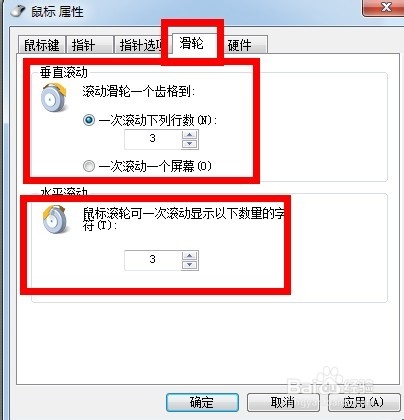
如果你的鼠标是高级点的,比如是游戏专用鼠标,它们基本上都有个最高分辨率xxxdpi,这里分辨率是可调的,一般有2挡,三档,五档……,每个档次就是固定的一个分辨率的设置。非常的快速,方便游戏玩家的操作,特别是cf哪些枪击游戏尤其重要。







发表评论